现在重装系统能够杀除注册表根目录中的病毒,并且能够清理很系统垃圾,再提高电脑的运行速度。那么戴尔电脑重装系统都是要怎样操作呢?下面小编就给朋友们带来戴尔笔记本重装系统win10的详细步骤教程。
工具/原料:
系统版本:Windows 10系统
品牌型号:戴尔Latitude 95
软件版本:系统之家装机大师20.21.12.12
方法/步骤:
戴尔电脑重装系统方法:
1.首先我们退出杀毒软件,然后在电脑打开系统之家重装大师,然后点击选择[U盘模式]。

2.然后我们将U盘插入电脑中,随后点击[开始制作]按钮。

3.我们要确认重要数据备份后,点击[确定]。
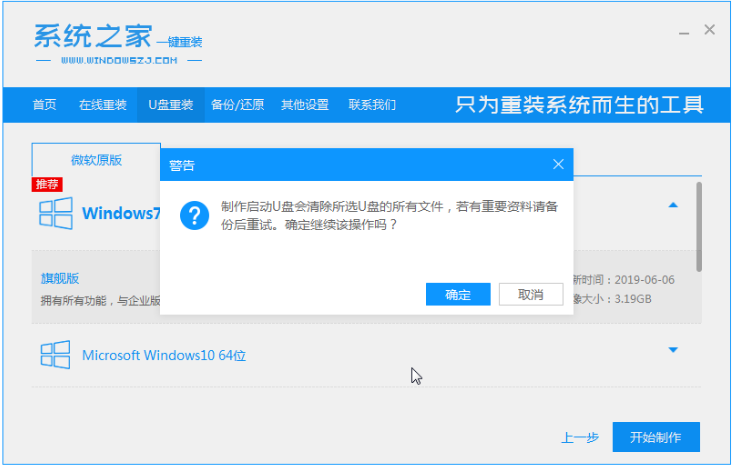
4.软件提醒我们U盘工具制作完成后安全退出U盘,然后我们重启电脑。

联想电脑售后重装系统怎么操作
在电脑操作运行出现故障到很严重的程度时,我们得考虑通过售后重装系统修复。联想电脑市场占有率很高,很多用不想知道在联想电脑发生系统故障问题时,如何重装系统?接下来看看联想电脑售后怎么重装系统吧。
5.电脑重新启动后立即按启动快捷键,然后就选择U盘启动,再进入[系统之家重装] PE界面,然后我们选择第一项,点回车进入。


6.进入PE系统后,我们打开在系统之家装机工具,选择我们需要重装的win10系统,然后点击[安装]。
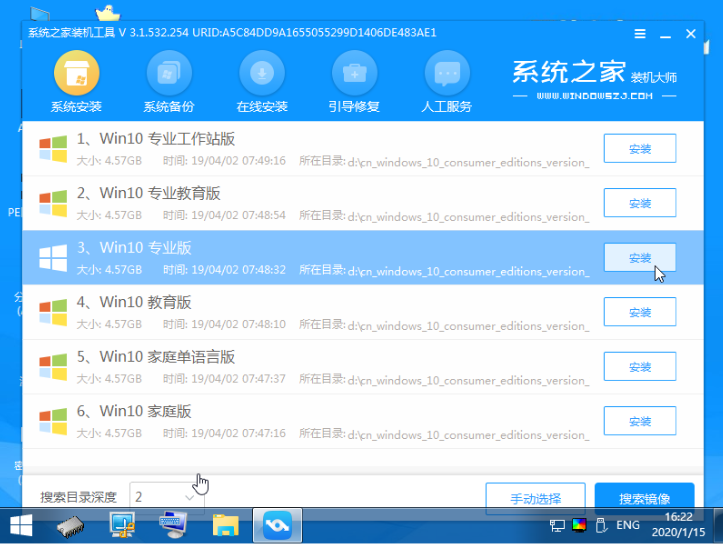
7.然后接着选择系统安装位置,通常它将自动安装到C盘中,点击[确定]。

8.系统安装完成后,可以退出U盘并重新启动计算机。

9.我们多次重启电脑后正式进入系统界面则表示此次系统重装完成了。

总结:
以上就是戴尔笔记本电脑重装系统win10的详细步骤,希望对小伙伴们有帮助。
以上就是电脑技术教程《戴尔电脑重装系统教程》的全部内容,由下载火资源网整理发布,关注我们每日分享Win12、win11、win10、win7、Win XP等系统使用技巧!电脑换硬盘不重装系统怎么操作
当电脑使用时间时间久了,可能就会遇到运行速度越来越慢的现在,那么有各种解决方法,比如说换硬盘不重装系统从而提高运行效率,但是要将原来的系统迁移过去的,这样就需要重装系统有点繁琐,所以很多用户想要知道换硬盘不重装系统方法?为了可以帮助到大家,本文给大家讲述一下。






